Cara keluar dari safe mode Windows 10 memang banyak orang belum tahu bagaimana caranya. Safe mode atau bisa juga disebut sebagai mode aman yang terdapat pada komputer yang memang hanya sistem-sistem juga program dasar yang dibutuhkan akan dijalankan.
Namun, sebenarnya apa sih itu mode aman atau safe mode yang terdapat pada laptop. Karena masih banyak para pengguna yang belum tahu juga pengertian dari safe mode atau mode tersebut dan berikut penjelasannya.
Daftar Isi :
Apa Arti Safe Mode?
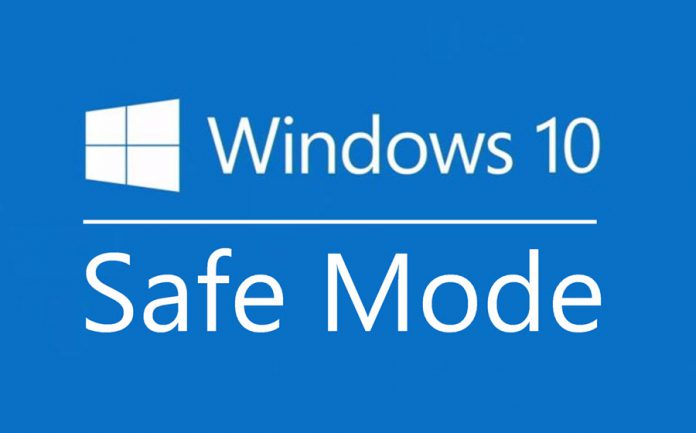
Mungkin banyak orang pernah bertanya apa sih itu yang dimaksud dengan safe mode pada Windows 10 atau mungkin bertanya tentang istilah tersebut. Bagi para penggunaan Windows tentu pasti sudah akrab dengan safe mode. Biasanya safe mode ini memang diperlukan untuk memecahkan masalah pada Windows.
Safe mode adalah sebuah sistem operasi yang akan mengatasi sebuah masalah atau malfungsi sehingga bisa lebih mudah untuk dapat menemukan bagaimana solusi atau mengatasi masalah tersebut jika memilki masalah pada Windows.
Namun, safe mode juga dapat diartikan sebagai pilihan start up Windows yang memang memilki masalah utama dengan sistem. Dari sana Windows akan berjalan dengan kondisi bisa dibilang sangat minimal, bahkan hanya file dan drive penting yang dapat diaktifkan, sedangkan Software tidak bisa.
Jika memang sudah masuk ke safe mode, tentu setelah itu akan muncul tulisan ‘safe mode’ pada pojok atas Windows.
Bagaimana Cara Masuk Ke Safe Mode?
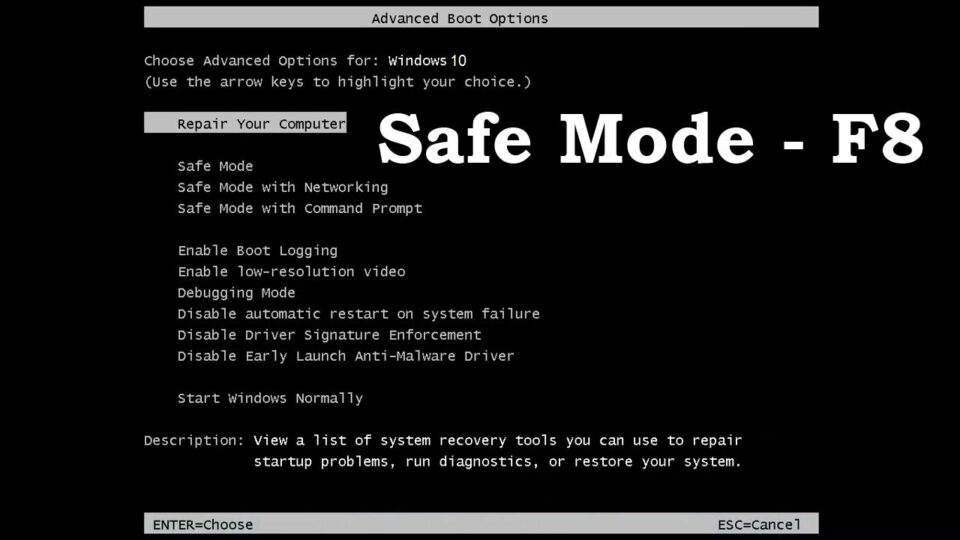
Ada satu cara yang biasanya dapat digunakan hampir di seluruh Windows dengan menekan tombol F8 jika Windows sedang booting. Lalu, setelah itu biasanya langsung muncul beberapa menu pilihan seperti di bawah ini:
- Safe mode adalah opsi yang artinya Windows akan berjalan hanya saat menggunakan file dan driver dan termasuk slah satunya Software-nya.
- Safe mode with networking adalah opsi hampir sama dengan safe mode, tetapi ditambah driver sehingga bisa memanfaatkan jaringan.
- Safe mode with command prompt adalah hampir sama dengan safe mode, bedanya pada program command prompt akan langsung aktif saja.
- Enable boot logging artinya yaitu Windows akan membuat file Ntbtlog,txt yang ketika start up serta informasi start up itu nantinya kan disimpan dalam file tersebut. File ini tentu biasanya akan disimpan dalam sistem root seperti misalnya drive C.
- Enable VGA Mode adalah Windows yang nantinya akan berjalan dengan tampilan mode yang minimal misalnya 640×480 atau 800×600. Biasanya ini dapat digunakan untuk bisa memeriksa kerusakan atau error.
- Last known Good configuration adalah di mana menjelaskan Windows ini akan menggunakan informasi registry yang sebelumnya telah disimpan ketika terakhir shutdown. Gunakan saja jika salah mengubah konfigurasi sistem tersebut atau jika memang saat Windows gagal bisa langsung masuk ke tampilan utama.
Bagaimana Cara Keluar dari Safe Mode Windows 10?
Komputer dengan semua OS bisa menjalankan safe mode termasuk Windows 10. Dengan masuk di safe mode, tentu pengguna bisa mendiagnosa jika perangkat lunak atau perangkat keras memiliki masalah. Sayangnya masih banyak yang belum tahu cara keluarnya dan bisa simak berikut ini.
1. Lakukan Restart pada Komputer
Jika sebelumnya masuk ke menu safe mode dengan menekan tombol shift + restart atau dengan cara melalui Recovery pada menu setting, tentu cara keluarnya bisa sangat mudah. Hanya perlu lakukan restart saja para komputer dengan cara menekan tombol shift lagi dan berikut langkah-langkahnya.
- Klik bagian menu pada Windows yang terletak di pojok kiri bawah desktop.
- Klik pada menu ‘power’.
- Lalu, klik ‘restart’.
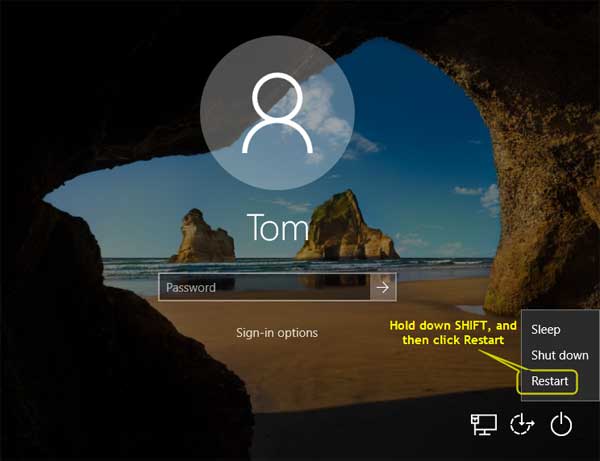
Jadi, jika memang ingin keluar dari safe mode tentu saja bisa gunakan cara satu ini yang memang cara pertama ini cukup mudah sekali
2. Lakukan Melalui Msconfig
Jika tadi masuk ke dalam mode aman dengan cara masuk ke MSconfig atau system configuration, tentu harus kembali booting dengan cara yang sama pula. Namun, tidak perlu khawatir karena caranya juga tidak akan begitu sulit. Langsing saja ikuti langkah-langkah di bahwa ini untuk cara keluar dari safe mode Windows 10.
- Silakan tekan pada tombol Windows + R pada keyboard untuk bisa menemukan jendela Run pada laptop.
- Tulis ‘msconfig’ lalu klik ‘enter’.
- Pada jendela system configuration, lalu masuk ke tab ‘boot’.
- Langsung hilangkan centang yang ada pada opsi ‘safe mode’.

- Klik ‘apply’, lalu klik ‘OK’.
- Silakan restart komputer seperti biasanya.
3. Keluar Dari Mode Safe dengan Perintah CMD
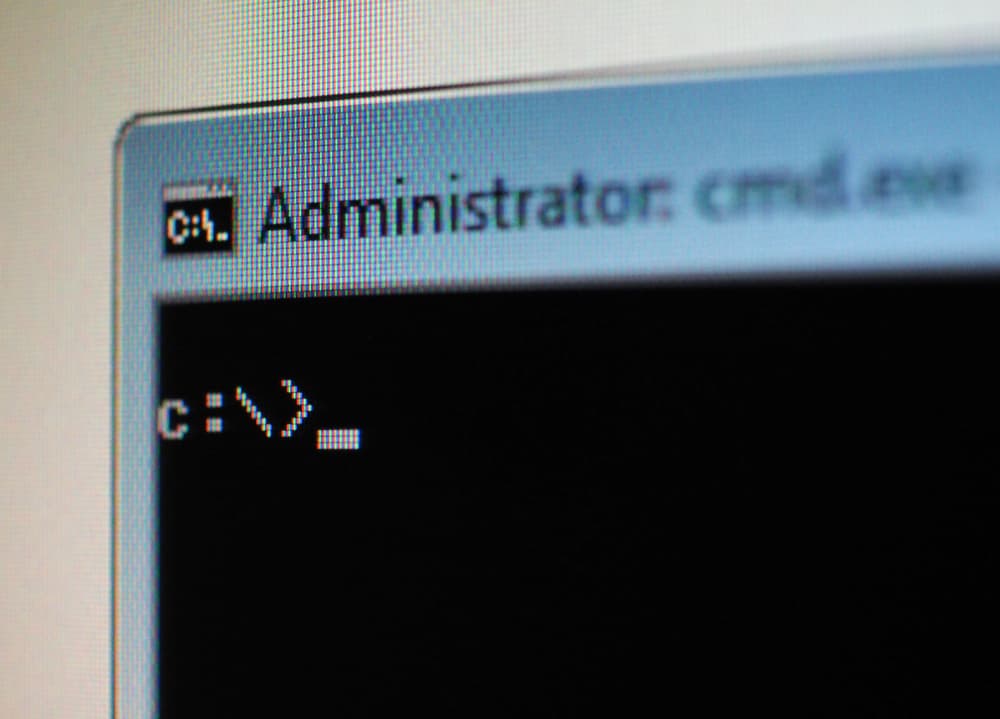
Cara selanjutnya untuk dapat keluar dari safe mode bisa dengan melaui perintah CMD. CMD merupakan singkatan dari Command Prompt yang bisa diartikan sebagai program yang memungkinkan pengguna Windows menulis sebuah baris perintah supaya bisa menjalankan suatu sistem keluar dari mode safe.
Nah, jika tadi sudah masuk ke safe mode melalui CMD, sebaiknya ikuti langkah-langkah berikut ini untuk cara keluarnya.
- Silakan buka CMD melalui shortcut Run dengan menekan tombol Windows + R pada laptop.
- Tulis ‘CMD’ lalu klik ‘enter’.
- Pada jendela CMD, silakan tulis atau salin perintah berikut: Bcdedit /set {bootmgr} displaybootmenu no.
- Klik ‘enter’.
- Tutup jendela CMD lalu restart laptop.
Tadi di atas adalah cara keluar dari safe mode di Windows 10 beserta pengertian lainnya yang belum banyak orang belum tahu. Semoga siapa saja yang setelah melakukan safe mode lalu bingung bagaimana cara untuk keluarnya bisa dengan mudah menggunakan cara di atas.
